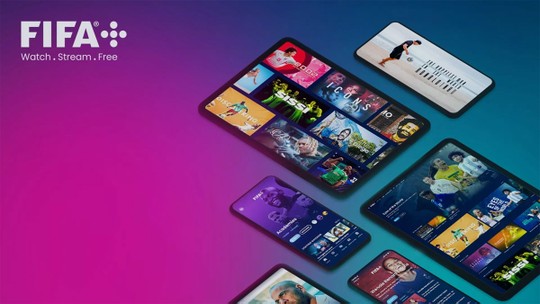Dispositivos como o Apple Watch recebem atualizações para que o desempenho ocorra de maneira adequada, já que o procedimento elimina bugs e corrige falhas de segurança. No caso de novas versões, algumas melhorias também podem surgir com o objetivo de facilitar a vida do usuário que utiliza o wearable para monitorar diferentes atividades. Porém, erros podem aparecer durante a instalação.
Os problemas podem surgir por diferentes motivos que vão desde a baixa carga de bateria até a falta de espaço de armazenamento no dispositivo. Apesar disso, algumas dicas simples podem ajudar a resolver os erros. Na lista a seguir, veja como garantir a atualização correta do Apple Watch.
/i.s3.glbimg.com/v1/AUTH_08fbf48bc0524877943fe86e43087e7a/internal_photos/bs/2023/d/d/HN27T6RAmpZmgIuYjKFA/apple-watch-se-2022-thassius-veloso-techtudo-01.jpg)
📝 Relógio fitness: vale a pena comprar? Confira no Fórum do TechTudo
1. Reinicie o relógio
Uma estratégia que parece simples, mas que pode solucionar alguma falha de software que esteja impedindo a atualização do Apple Watch, é a reinicialização. No entanto, assim como o iPhone, o relógio da Apple não apresenta a opção reiniciar, sendo necessário desligar o Apple Watch e ligá-lo novamente.
Para isso, pressione por alguns segundos o botão lateral até que o ícone “Power” apareça no canto superior direito da tela. Toque no ícone “Energia” e arraste o controle deslizante que aparecerá na tela. Em seguida, para ligar novamente o relógio, mantenha o botão lateral pressionado até que o logotipo da marca apareça.
/i.s3.glbimg.com/v1/AUTH_08fbf48bc0524877943fe86e43087e7a/internal_photos/bs/2024/k/E/KSBv90SWiwzL5UIA4BUQ/1.png)
Se o seu relógio não responder, talvez seja necessário forçar a reinicialização, mas isso só deve ser feito como último recurso. Para forçar o Apple Watch a reiniciar, mantenha pressionados o botão lateral e a Digital Crown simultaneamente por no mínimo dez segundos e solte quando o logotipo da Apple aparecer.
2. Confira se a Internet está funcionando
Para baixar a atualização do watchOS é necessário estar conectado a internet. Como as atualizações de software tendem a ser pesadas, a Apple orienta que se use uma conexão Wi-Fi para a execução do download. Uma conectividade ruim pode tornar o processo mais demorado e fazer com que ele precise ser recomeçado diversas vezes.
Caso você enfrente algum problema com sua conexão Wi-Fi, uma dica é tentar reiniciar o roteador ou aproximar-se dele para garantir uma melhor intensidade do sinal. Uma conexão forte e estável trará mais rapidez a atualização e também permitirá que o processo seja feito de forma automática.
/i.s3.glbimg.com/v1/AUTH_08fbf48bc0524877943fe86e43087e7a/internal_photos/bs/2024/K/C/jNgymrQ8mQU33xIgKjOw/2.png)
3. Cheque se há armazenamento disponível
Se o armazenamento do Apple Watch estiver cheio pode ser necessário liberar espaço para instalar uma atualização do watchOS. Isso pode ser resolvido com a remoção de músicas e fotos que estão sincronizadas com o relógio, por exemplo. Você também pode excluir aplicativos para liberar mais espaço. Para verificar a quantidade de armazenamento disponível do relógio, abra as Configurações, toque em Geral e selecione Armazenamento.
/i.s3.glbimg.com/v1/AUTH_08fbf48bc0524877943fe86e43087e7a/internal_photos/bs/2024/n/j/0d6LUUSMyexB4G1RAo6g/3.png)
Também é possível fazer essa checagem através do seu iPhone. Abra o aplicativo Watch, toque em Geral, role para baixo e selecione Armazenamento para ver o espaço livre.
4. Coloque o Apple Watch para carregar
É importante que o Apple Watch esteja com bateria suficiente para ser atualizado. A Apple recomenda que o dispositivo tenha pelo menos 50% da carga para iniciar a instalação. Se o relógio ficar sem bateria durante a atualização, podem ocorrer falhas no processo.
Para verificar a porcentagem da bateria na Central de Controle, pressione o botão lateral. No caso do watchOS 9 ou anterior, mantenha pressionada a parte inferior da tela e deslize para cima.
/i.s3.glbimg.com/v1/AUTH_08fbf48bc0524877943fe86e43087e7a/internal_photos/bs/2024/W/7/Bvn4OLQxKsL26tTOLJwQ/4.png)
5. Desemparelhe e emparelhe de novo o dispositivo
Desemparelhar e emparelhar novamente o Apple Watch também pode ser uma alternativa para resolver problemas de atualização, já que apaga todo o conteúdo e configurações. Como essa opção restaura os ajustes de fábrica do aparelho, é necessário fazer o backup de dados do Apple Watch no iPhone antes de continuar.
Desemparelhar pelo Apple Watch:
- Acesse os Ajustes do Apple Watch pelo ícone da engrenagem;
- Toque em Geral e selecione Redefinir;
- Selecione Apagar Todo o Conteúdo e Ajustes;
- Confirme o procedimento para que ele seja restaurado.
/i.s3.glbimg.com/v1/AUTH_08fbf48bc0524877943fe86e43087e7a/internal_photos/bs/2024/r/v/IlV4vJRjqZzczJsJrQIw/5.jpg)
Desemparelhar pelo iPhone:
- Abra o app do Apple Watch e toque no nome do seu relógio
- Toque no botão Informações ao lado do Apple Watch que você deseja desemparelhar
- Toque em "Desemparelhar Apple Watch".
- Digite a senha do ID Apple para desativar o Bloqueio de Ativação e toque em Desemparelhar.
/i.s3.glbimg.com/v1/AUTH_08fbf48bc0524877943fe86e43087e7a/internal_photos/bs/2024/m/2/0MAh6oSDqSeLkAQKzggg/6.png)
Para emparelhar novamente, aproxime o iPhone do relógio, aguarde até que a tela de emparelhamento do Apple Watch apareça no iPhone e toque em Continuar. Quando solicitado, posicione o iPhone de forma que o Apple Watch apareça no visor da câmera no aplicativo Apple Watch. Isto emparelhará os dois dispositivos.
*Com informações da Apple
🎥 Smartwatch: conheça 4 funções que podem salvar vidas

Smartwatch: conheça 4 funções que podem salvar vidas
/i.s3.glbimg.com/v1/AUTH_08fbf48bc0524877943fe86e43087e7a/internal_photos/bs/2021/R/Y/uMqr2fSmi3RDk5YL3JBw/2016-12-08-reconecte-bateria-carregador-e-perifericos-2.jpg)
/i.s3.glbimg.com/v1/AUTH_08fbf48bc0524877943fe86e43087e7a/internal_photos/bs/2024/d/F/ZU3dR6RPiBVcx4EiYqKA/nicolas-j-leclercq-dsffamsy0fe-unsplash.jpg)
/i.s3.glbimg.com/v1/AUTH_08fbf48bc0524877943fe86e43087e7a/internal_photos/bs/2018/j/k/lcA4ERQ5Ad3Cdw46dgSQ/ar-condicionado-wi-fi-samsung.jpg)
/https://i.s3.glbimg.com/v1/AUTH_08fbf48bc0524877943fe86e43087e7a/internal_photos/bs/2024/X/w/QSPglKTKiFcqBEin12pw/abertura.webp)
/https://i.s3.glbimg.com/v1/AUTH_08fbf48bc0524877943fe86e43087e7a/internal_photos/bs/2023/a/o/ayGOy3SImpTPO8DW3pow/techtudo-40-m.jpg)
/https://i.s3.glbimg.com/v1/AUTH_08fbf48bc0524877943fe86e43087e7a/internal_photos/bs/2024/N/n/FKEqYiQBSLNLfIau5jyw/0ac834a7279d58346efb2fa8196442cc.jpg)